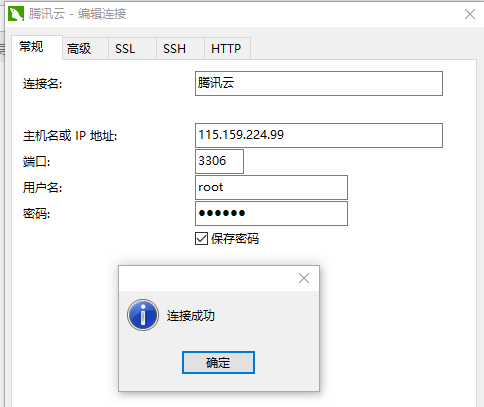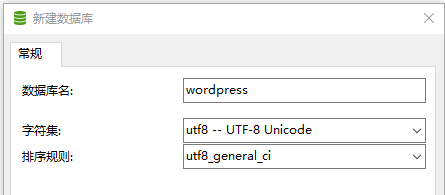前言
我只会教大家傻瓜式的搭建博客,不用配任何环境,如果你是大神,会配任何环境,就不用往下看了。听起来是不是有点小激动~
1.阿里云 + wordpress
首先买一个属于自己的服务器,也就是属于自己的IP。阿里云或腾讯云都可以,阿里云学生机地址链接。
wordpress博客需要php,mysql等环境,现在啥也不用装,买一个机器就自带了。
辅助软件
没有这两类软件,不要说你玩服务器。
-
xshell:用于与服务器建立ssh连接,下载。 -
winSCP:用于把文件上传到服务器上,下载。
示例
安装
下载wordpress,解压后用winSCP把文件上传至阿里云的网站根目录(/data/wwwroot/default)。
然后用xshell登录阿里云,登录数据库(用命令行操作数据库即可,关于数据库的初始化密码查看服务器上的文档pdf),新建一个名为wordpress的数据库(其实名字可以随意)。
最后在浏览器上输入你的IP地址,就能看到wordpress的安装界面了,按提示填写信息即可(数据库名与你新建的数据库名字保持一致)。安装成功~
2.docker快速搭建
xshell登录阿里云/腾讯云后,输入docker,回车。如果没有docker环境会提示你找不到命令,并给了一段指令让你安装docker,这时你只需要复制这段指令,执行一下,即完成了docker的安装。
ubuntu@VM-236-110-ubuntu:~$ docker
The program 'docker' is currently not installed. You can install it by typing:
sudo apt install docker.io
ubuntu@VM-236-110-ubuntu:~$
然后我执行:
sudo apt install docker.io
即可安装docer。
docker安装成功:
ubuntu@VM-236-110-ubuntu:~$ su
Password:
root@VM-236-110-ubuntu:/home/ubuntu# docker
Usage: docker [OPTIONS] COMMAND [arg...]
docker [ --help | -v | --version ]
A self-sufficient runtime for containers.
Options:
--config=~/.docker Location of client config files
-D, --debug Enable debug mode
-H, --host=[] Daemon socket(s) to connect to
-h, --help Print usage
......
PS:最好先执行su指令,以管理员的方式运行docker。
阿里docker仓库
国内比较好的docker仓库,选择阿里云docker仓库即可,链接。搜索wordpress、mysql,找到指令后即可安装。
下载wordpress:
docker pull registry.cn-hangzhou.aliyuncs.com/acs-sample/wordpress
下载mysql:
docker pull registry.cn-hangzhou.aliyuncs.com/qinyujia-test/mysql
查看下载的镜像:
root@VM-236-110-ubuntu:/home/ubuntu# docker images
REPOSITORY TAG IMAGE ID CREATED SIZE
registry.cn-hangzhou.aliyuncs.com/acs-sample/wordpress latest d9bae06617c0 13 months ago 547.2 MB
registry.cn-hangzhou.aliyuncs.com/qinyujia-test/mysql latest ec7e75e5260c 20 months ago 359.9 MB
root@VM-236-110-ubuntu:/home/ubuntu#
运行mysql:
docker run --name yourname -p 3306:3306 -e MYSQL_ROOT_PASSWORD=123456 -v /data/mysql:/var/lib/mysql -d registry.cn-hangzhou.aliyuncs.com/qinyujia-test/mysql
此时控制台会打印出一段Id,例如:
4a17847f9a0bb1618e4fb0ceacabeb3d042dd06f2b63f31d8dce386153bf5748
Linux原则:没有错误就是运行成功,说明运行成功~
连接数据库测试,并新建一个数据库wordpress:
除了utf-8编码,其余的我都摒弃,不要问我为什么,最开始玩mysql的时候踩了不少中文乱码的坑。
运行wordpress:
docker run --name zc -p 80:80 -v /home/ubuntu/wordpress:/var/www/html -d registry.cn-hangzhou.aliyuncs.com/acs-sample/wordpress
查看运行的镜像:
root@VM-236-110-ubuntu:/home/ubuntu# docker ps -a
CONTAINER ID IMAGE COMMAND CREATED STATUS PORTS NAMES
ce66e7cdb67c registry.cn-hangzhou.aliyuncs.com/acs-sample/wordpress "/entry.sh apache2-fo" 2 minutes ago Exited (0) About a minute ago zc
4a17847f9a0b registry.cn-hangzhou.aliyuncs.com/qinyujia-test/mysql "/entrypoint.sh mysql" 12 minutes ago Up 12 minutes 0.0.0.0:3306->3306/tcp yourname
root@VM-236-110-ubuntu:/home/ubuntu#
还有一些基本命令:
停止运行:docker stop 容器ID
重启容器:docker restart 容器ID
在浏览器中输入IP地址,就能看到wordpress的安装界面了~